 ,從下拉菜單中選 mouseenter ,即為鼠標進入時的事件。然后在 actions 窗口點
,從下拉菜單中選 mouseenter ,即為鼠標進入時的事件。然后在 actions 窗口點  ,從下拉菜單中選 cursor>change cursor, 這時會彈出一個選擇鼠標形狀的窗口,從下拉列表中選擇 finger( 手形 ) ,即可改變鼠標進入時的形狀。如圖 11 所示。
,從下拉菜單中選 cursor>change cursor, 這時會彈出一個選擇鼠標形狀的窗口,從下拉列表中選擇 finger( 手形 ) ,即可改變鼠標進入時的形狀。如圖 11 所示。 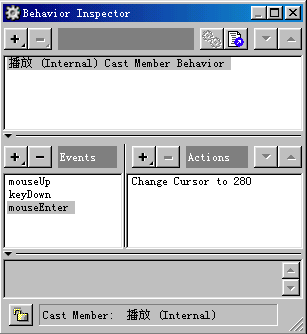
圖 11 當鼠標進入時改變鼠標形狀
步驟 4 、還原鼠標:在 events 窗口點  ,從下拉菜單中選 mouseleave ,即為鼠標離開時的事件。然后在 actions 窗口點
,從下拉菜單中選 mouseleave ,即為鼠標離開時的事件。然后在 actions 窗口點  ,從下拉菜單中選 cursor>restore cursor, 即可讓鼠標離開指定的按鈕時恢復默認形狀,以提醒用戶已離開交互區域。如圖 12 所示。
,從下拉菜單中選 cursor>restore cursor, 即可讓鼠標離開指定的按鈕時恢復默認形狀,以提醒用戶已離開交互區域。如圖 12 所示。
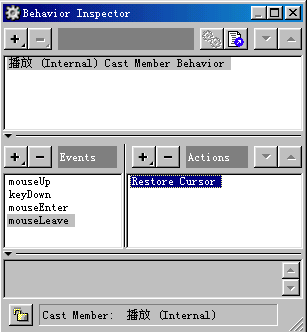
圖 12 當鼠標離開時復原光標
步驟 5 、還可用上面的方法設置另外幾個按鈕演員, events 窗口的選項可以一樣, actions 窗口的選項可根據需要設置,這里就不再講述具體過程。
步驟 6 、加入編排表:在 internal cast 窗口找到已設置了行為的按鈕,將它們分別拖到空通道的第 1 幀,并將它們的結束幀拖長到第 130 幀,然后在舞臺上將按鈕放置在右下角,如圖 13 所示。

圖 13 當鼠標指向按鈕時變成手形
按 ctrl+alt+p 運行電影,動畫首先顯示第一幀畫面,用鼠標指向按鈕,光標變成手形,點擊就可控制電影播放。
好了,終于完成了可交互的電影,當然要想隨心所欲地控制電影,比如寫電影腳本、設計 director 游戲,還是要學習 lingo 語言,并在實踐中運用。(完)
新聞熱點
疑難解答